더블 클릭하여
레지스트리에 [예]로 추가하고
재부팅 하면,
한/영 키가 먹는다.
## 맥(Mac)에서 스팟라이트(Spotlight) 사용법 및 인덱싱 초기화 방법
### 스팟라이트(Spotlight)란?
먼저, 스팟라이트는 맥OS에서 제공하는 강력한 검색 도구로, 파일, 폴더, 앱, 이메일, 문서 등 다양한 항목을 빠르게 검색할 수 있게 도와줍니다. 이 기능을 통해 맥의 모든 데이터를 손쉽게 검색할 수 있어 효율적인 작업 환경을 만들어줍니다.
### 스팟라이트의 주요 기능
1. **빠른 검색**: 키보드 단축키 `Command + Space`를 사용하여 빠르게 스팟라이트를 활성화할 수 있습니다. 원하는 키워드를 입력하면 관련 항목을 즉시 검색할 수 있습니다.
2. **계산기, 사전, 환율 변환**: 스팟라이트를 이용해 간단한 계산을 하거나 단어의 뜻을 찾고, 실시간 환율 정보를 얻을 수도 있습니다.
3. **파일 열기 및 실행**: 스팟라이트를 통해 앱이나 파일을 직접 열 수 있어, 마우스를 사용하지 않고도 빠르게 작업을 진행할 수 있습니다.
### 인덱싱 문제 해결하기: 인덱싱 초기화
스팟라이트가 계속 인덱싱을 진행함으로써 시스템 자원을 많이 소모하거나, 검색 결과가 정확하지 않을 때 인덱싱을 초기화하면 이러한 문제를 해결할 수 있습니다.
인덱싱을 초기화하려면 다음 단계를 따라 주세요:
1. **터미널 열기**: `응용 프로그램` > `유틸리티` > `터미널`을 실행합니다.
2. **명령어 입력**: 다음 명령어를 입력하여 인덱싱을 초기화합니다.
```bash
sudo mdutil -E /
```
이 명령어를 입력하면, 스팟라이트 인덱싱 데이터가 초기화되며 새로 인덱싱을 시작할 준비를 합니다. 비밀번호 입력이 필요할 수 있으니 참고하세요.
### 스팟라이트 인덱싱 중지 및 재활성화
특정 상황에서는 스팟라이트 인덱싱을 중지하거나 다시 활성화해야 할 때도 있습니다. 다음 명령어를 사용하여 관리할 수 있습니다:
- **인덱싱 중지**: 모든 볼륨에 대해 인덱싱을 중지하려면 다음 명령어를 사용하세요.
```bash
sudo mdutil -a -i off
```
- **인덱싱 재활성화**: 다시 인덱싱을 활성화하려면 다음 명령어를 사용하면 됩니다.
```bash
sudo mdutil -a -i on
```
### 추가 팁: 스팟라이트 설정 변경
스팟라이트의 검색 범위를 조정하고 싶다면, 특정 폴더나 파일 유형을 검색에서 제외할 수 있습니다. '시스템 환경설정' > '스팟라이트'로 이동한 뒤 '검색 결과' 탭에서 특정 항목의 체크를 해제하면 됩니다.
'3D world > Unreal Engine Games Review' 카테고리의 다른 글
| https://nipa.elice.io/ (0) | 2020.10.01 |
|---|---|
| DNF Duel (0) | 2020.10.01 |
| 브런치에서 이동 (0) | 2019.04.01 |
| 브런치에서 이동 (0) | 2019.04.01 |
| 우분투 18.04에서 바닐라 커널 4.17.10을 설치 (0) | 2019.03.27 |




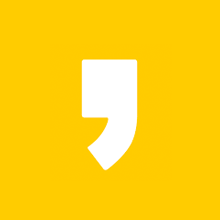

최근댓글